天易成局域网监控软件远程开关机监控方案
各版本功能区别——天易成局域网监控分析

天易成网管软件各版本功能区别天易成上网行为管理软件的使用1.登录双击“天易成上网行为管理软件” 图标,打开软件。
服务端IP:填安装监控软件电脑的IP。
如果是本机,则填127.0.0.1;用户名:默认,不能修改;密码:用户自定义设置一个密码,登录。
2.首次使用(1)部署模式选择点击设置向导。
根据网络结构和需要,选择部署模式。
(2)监控配置选择监控网卡。
配置名称根据需要自行命名。
输入需要控制的IP范围。
(3)网络带宽设置正确设置网络带宽。
(4)其他设置A.开机自动开始管理:监控电脑开机后无需登录Windows,软件根据配置自动开始管理网络。
B.阻止ARP防火墙:仅适用ARP网关模式。
被控电脑如果使用ARP防火墙会掉线。
C.启用自动均分网络带宽:被管理的电脑平均使用4.2.3中设置的上网带宽。
D.定时清除不活动主机:软件会每隔一段时间清除一次关机电脑。
E.提高线程优先级:可提高本软件线程运行的优先级别。
建议用户选择。
F.限速方式:智能方法:被管理电脑网速稍有点波动,能充分使用上网带宽。
精确方法:被管理电脑网速能精确控制,会浪费点上网带宽。
G.区分电脑方式:非VLAN网络环境选择MAC区分电脑,VLAN网络环境选择IP区分电脑。
(5)开始管理点击快捷开始管理。
功能导航:详见第5章。
主机列表:显示局域网内电脑信息。
日志记录:滚动显示管理信息,并记录入日志数据库。
3.日志查询通过IP,网卡地址,关键字,日期等查询电脑的上网行为。
(1)常规日志查询查询日常管理日志(2) 流量日志查询查询电脑每天的上网流量(3)聊天日志查询查询电脑的聊天内容。
专业版可以监控MSN聊天内容,企业版可以监控阿里旺旺聊天内容。
4.导入/导出将所有配置和策略导出成文件保存。
如何选择天易成网管软件部署模式实现网络监控天易成网管软件有四种部署模式,分别适用于不同的网络环境,本文则详细介绍了这四种部署模式的优缺点,供用户参考。
系统要求:XP / 2003 / Vista/ 2008/ Win7 (32/64位操作系统均可)因天易成网管软件是管理上网行为的,故要求电脑可上网。
局域网组建的网络监控和远程管理方法

局域网组建的网络监控和远程管理方法网络监控和远程管理已成为现代企业和组织管理网络的重要手段。
在局域网中,为了确保网络的安全性和稳定性,我们需要采取一些方法来监控和管理局域网的运行。
本文将介绍一些局域网组建的网络监控和远程管理方法。
一、网络监控方法1. 网络流量监控网络流量监控是指对局域网中的数据流进行实时监控和分析。
通过监控网络流量,我们可以了解网络的使用情况、识别异常流量、预测网络拥堵,并采取相应的措施进行管理。
2. 网络设备监控监控网络设备的运行状态是保证网络稳定性的关键。
可以使用网络管理系统(NMS)来实时监控和管理局域网中的网络设备,如交换机、路由器、防火墙等。
通过NMS,我们可以监测设备的运行状态、识别故障设备,并进行及时维修和管理。
3. 安全日志监控安全日志监控是为了保护局域网免受网络攻击和病毒感染。
通过监控和分析安全日志,可以及时发现异常行为、入侵尝试、病毒攻击等,进而采取措施进行防范和处理。
二、远程管理方法1. 远程桌面管理远程桌面管理是指通过互联网或内部网络远程连接到其他计算机,进行远程控制和管理。
通过远程桌面管理,我们可以远程操作电脑、上传下载文件、安装软件、解决问题等,提高工作效率。
2. 远程终端管理远程终端管理是指通过远程控制终端设备来管理局域网中的计算机。
可以使用远程终端管理软件来进行远程更新软件、配置系统、监控终端运行状态等操作,实现集中管理和快速响应。
3. 远程访问VPN虚拟专用网络(VPN)通过加密技术和隧道协议,将远程用户连接到局域网中,实现远程访问和管理。
通过VPN,远程用户可以以安全的方式访问局域网中的资源,进行文件共享、远程办公等操作。
三、局域网组建的网络监控和远程管理的注意事项1. 安全性保护在实施网络监控和远程管理时,需要特别注意网络的安全性保护。
采取身份验证、访问控制、加密等措施,确保只有授权人员可以进行监控和管理操作,防止非法入侵和数据泄露。
2. 人员培训保证网络监控和远程管理的有效运行,需要培训相关人员,使其熟悉操作和管理方法,并定期进行技术更新和培训。
天易成网管软件上网行为管理系统安装教程
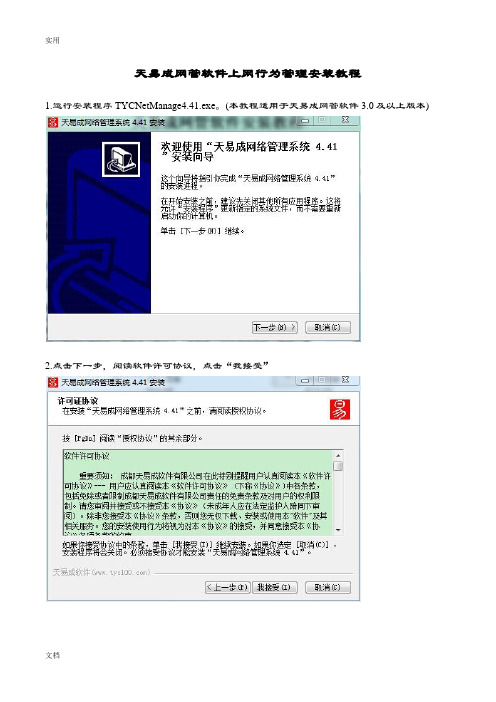
天易成网管软件上网行为管理安装教程1.运行安装程序TYCNetManage4.41.exe。
(本教程适用于天易成网管软件3.0及以上版本)2.点击下一步,阅读软件许可协议,点击“我接受”3.选择需要安装的组件。
天易成网管软件采用C/S架构,局域网任一电脑都可以连接到监控机使用软件。
“驱动和服务”作为系统服务在后台运行,起实际管理作用。
监控机必须安装,被监控机可选择安装。
“控制台界面”即软件界面,起配置和查看作用,用户可根据需要选择安装。
4.选择软件安装目录。
完成后点击“安装”。
5.选择信任驱动。
6.设置软件的使用密码。
此密码既是软件登录密码,也是被控机连接监控机时所需要的密码,用户自己设定。
7.安装完成,重启电脑。
天易成网管软件使用教程专业流量监控简单介绍天易成网管软件采用C/S架构。
监控电脑安装驱动和服务,作为系统服务在后台运行,起实际管理作用。
控制台界面安装在监控电脑或局域网任意电脑。
只起配置和查看作用,不需要的时候可以关闭。
管理员可以在局域网任意其他电脑进行管理。
管理员在软件主界面选中电脑,点击右键给电脑配置管理策略来管理电脑。
1.登录软件双击“天易成网管软件”图标。
服务端IP:此处填安装监控软件电脑的IP。
如果是本机,则填127.0.0.1;用户名:默认,不能修改;密码:此密码是安装软件时所设置的密码。
2.首次使用(1)部署模式选择点击设置向导。
根据网络结构和需要,选择合适的部署模式。
(2)监控配置选择监控网卡。
输入需要控制的IP围。
(3)网络带宽设置正确设置网络带宽。
(4)其他设置A.开机自动开始管理:监控电脑开机后无需登录Windows,软件根据配置自动开始管理网络。
B.自动均分网络带宽:被管理的电脑平均使用上图中设置的上网带宽。
C.定时清除不活动主机:软件会每隔一段时间清除一次关机电脑。
D.定时关机:可自定义设置关机时间。
E.限速方式:智能方法:被管理电脑网速稍有点波动,能充分使用上网带宽。
远程监控系统方案
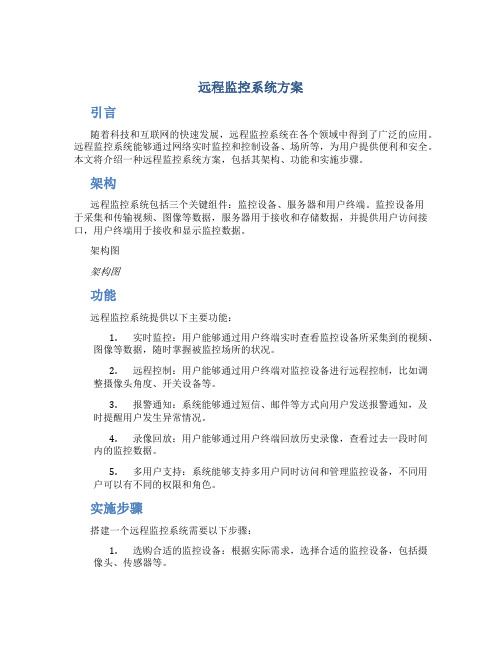
远程监控系统方案引言随着科技和互联网的快速发展,远程监控系统在各个领域中得到了广泛的应用。
远程监控系统能够通过网络实时监控和控制设备、场所等,为用户提供便利和安全。
本文将介绍一种远程监控系统方案,包括其架构、功能和实施步骤。
架构远程监控系统包括三个关键组件:监控设备、服务器和用户终端。
监控设备用于采集和传输视频、图像等数据,服务器用于接收和存储数据,并提供用户访问接口,用户终端用于接收和显示监控数据。
架构图架构图功能远程监控系统提供以下主要功能:1.实时监控:用户能够通过用户终端实时查看监控设备所采集到的视频、图像等数据,随时掌握被监控场所的状况。
2.远程控制:用户能够通过用户终端对监控设备进行远程控制,比如调整摄像头角度、开关设备等。
3.报警通知:系统能够通过短信、邮件等方式向用户发送报警通知,及时提醒用户发生异常情况。
4.录像回放:用户能够通过用户终端回放历史录像,查看过去一段时间内的监控数据。
5.多用户支持:系统能够支持多用户同时访问和管理监控设备,不同用户可以有不同的权限和角色。
实施步骤搭建一个远程监控系统需要以下步骤:1.选购合适的监控设备:根据实际需求,选择合适的监控设备,包括摄像头、传感器等。
2.部署服务器:搭建服务器环境,选择适合的操作系统和数据库,安装监控系统软件。
3.配置网络:配置服务器和监控设备所在的网络,确保网络畅通。
4.设置用户权限:根据需要设置不同的用户权限和角色,确保系统安全性。
5.开发用户终端应用:开发适用于不同终端的监控应用,如手机端 App、Web 应用等。
6.进行系统测试:对整个系统进行全面测试,包括硬件设备、网络连接和软件功能等。
7.上线运行:根据实际情况,将系统正式上线运行,监控场所的监控数据可以通过用户终端进行查看和管理。
总结远程监控系统提供了便捷的远程监控和控制功能,能够满足用户对于实时监控和安全防护的需求。
通过合理的架构设计和实施步骤,可以搭建一套功能完善的远程监控系统。
远程监控方案

远程监控方案远程监控方案是一种可以通过网络将监控摄像头的视频信号传输到远程服务器并进行实时监控的解决方案。
该方案适用于各种场景,如工厂、学校、商店等。
在这种方案下,用户可以通过电脑、手机或平板电脑等终端设备实时观看监控画面,实现远程监控。
远程监控方案主要由以下几个步骤组成:1. 摄像头部署:首先需要在被监控场所中安装摄像头,并将其与网络相连。
摄像头可以选择固定式的或可移动式的。
固定式摄像头适用于需要监控固定区域的场所,而可移动式摄像头适用于需要监控不同区域的场所。
2. 视频信号传输:摄像头采集到的视频信号需要通过网络传输到远程服务器。
一般情况下,可以通过有线网络(如局域网)或无线网络(如WiFi)来完成数据传输。
通常使用网络视频传输协议(如RTSP)来实现实时传输。
3. 远程服务器:远程服务器是整个远程监控系统的核心部分。
它负责接收来自摄像头的视频信号,并将其转发给终端设备。
服务器还负责将接收到的视频信号进行编解码、压缩、存储等处理。
同时,服务器还提供了用户管理、数据存储、系统管理等功能。
4. 终端设备:终端设备是用户用来观看远程监控画面的设备。
用户可以通过电脑、手机、平板电脑等设备下载相应的监控客户端软件,通过该软件登录到远程服务器,从而实现对监控画面的实时观看、录制、回放等操作。
这些客户端软件一般提供了可视化的界面,方便用户操作。
5. 安全性保障:远程监控方案需要保证数据传输的安全性。
一方面,摄像头及网络设备需要进行安全设置,确保摄像头不会被未经授权的人员访问。
另一方面,网络传输过程中需要使用加密算法对数据进行加密,防止数据被黑客截取和篡改。
综上所述,远程监控方案是一种通过网络将摄像头视频信号传输到远程服务器并实时监控的解决方案。
它具有安装简单、操作方便、实时性好等特点,适用于各种场所的监控需求。
此外,随着科技的不断发展,远程监控方案也在不断创新与完善,未来将会有更多的功能和应用场景出现。
远程监控实施方案
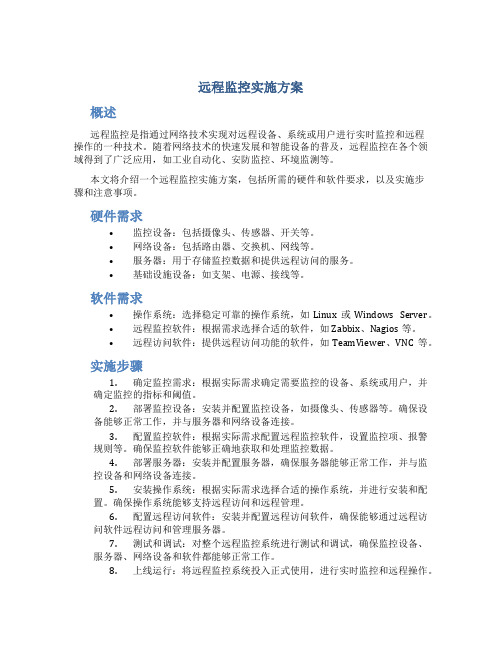
远程监控实施方案概述远程监控是指通过网络技术实现对远程设备、系统或用户进行实时监控和远程操作的一种技术。
随着网络技术的快速发展和智能设备的普及,远程监控在各个领域得到了广泛应用,如工业自动化、安防监控、环境监测等。
本文将介绍一个远程监控实施方案,包括所需的硬件和软件要求,以及实施步骤和注意事项。
硬件需求•监控设备:包括摄像头、传感器、开关等。
•网络设备:包括路由器、交换机、网线等。
•服务器:用于存储监控数据和提供远程访问的服务。
•基础设施设备:如支架、电源、接线等。
软件需求•操作系统:选择稳定可靠的操作系统,如Linux或Windows Server。
•远程监控软件:根据需求选择合适的软件,如Zabbix、Nagios等。
•远程访问软件:提供远程访问功能的软件,如TeamViewer、VNC等。
实施步骤1.确定监控需求:根据实际需求确定需要监控的设备、系统或用户,并确定监控的指标和阈值。
2.部署监控设备:安装并配置监控设备,如摄像头、传感器等。
确保设备能够正常工作,并与服务器和网络设备连接。
3.配置监控软件:根据实际需求配置远程监控软件,设置监控项、报警规则等。
确保监控软件能够正确地获取和处理监控数据。
4.部署服务器:安装并配置服务器,确保服务器能够正常工作,并与监控设备和网络设备连接。
5.安装操作系统:根据实际需求选择合适的操作系统,并进行安装和配置。
确保操作系统能够支持远程访问和远程管理。
6.配置远程访问软件:安装并配置远程访问软件,确保能够通过远程访问软件远程访问和管理服务器。
7.测试和调试:对整个远程监控系统进行测试和调试,确保监控设备、服务器、网络设备和软件都能够正常工作。
8.上线运行:将远程监控系统投入正式使用,进行实时监控和远程操作。
注意事项•安全性:远程监控系统需要保证数据的安全性和机密性,确保只有授权的用户可以访问和操作系统。
•稳定性:远程监控系统需要保持稳定和可靠的运行,减少故障和停机时间。
网管软件远程开关机监控方案天易成

远程开关机监控方案为了方便管理员对局域网内机器进行监管, 天易成网管增加了远程开关机功效, 其具体操作以下:图1远程开机:远程开机需要知道所开机器网卡地址, 打开其网卡唤醒功效(现在大多数网卡支持远程唤醒, 而且默认打开)。
若要打开远程唤醒, 则能够经过以下方法:右键选择“网上邻居” -> “属性” -> “当地连接” -> “常规” -> “配置 -> “高级”。
以下所表示:在唤醒功效中选择Magic Packet & Pattern 然后点击“确定”。
远程关机:将所关电脑 IP 输入图1所表示“ IP 地址”栏中, 点击添加, 然后实施对应操作即可!注意: 远程关机需要以下条件:1.需要开启目标机器“Microsoft 网络用户端”与“Microsoft 网络文件和打印机共享”(开启方法为: 右击“网上邻居”, 单击“属性”,选择目前网络连接右击“属性”, 在“常规”下勾选“Microsoft 网络用户端”和“Microsoft 网络文件和打印机共享”。
)以下图所表示:2.需要有目标机器IP地址, 管理员账号与密码(注意: 一定要管理员账号而不能使用Guest账号)3.目标机器用户账户当地安全设置应该为经典-当地用户以自己身份验证设置方法为: 单击“开始”菜单, 选择“设置->控制面板->管理工具->当地安全策略->安全设置->当地策略->安全选项”, 在安全选项中选择“网络访问: 当地账户共享和安全模式”, 双击, 在弹出对话框中选择“经典-当地用户以自己身份验证”以下图所表示:4.假如目标机器运行有防火墙, 请许可139与445端口访问;5.vista下需要关闭用户账户控制(UAC)(关闭方法为: “开始”->“设置”->“控制面板”->“用户账号”->“打开或关闭"用户账户控制"”)。
局域网内计算机远程开机
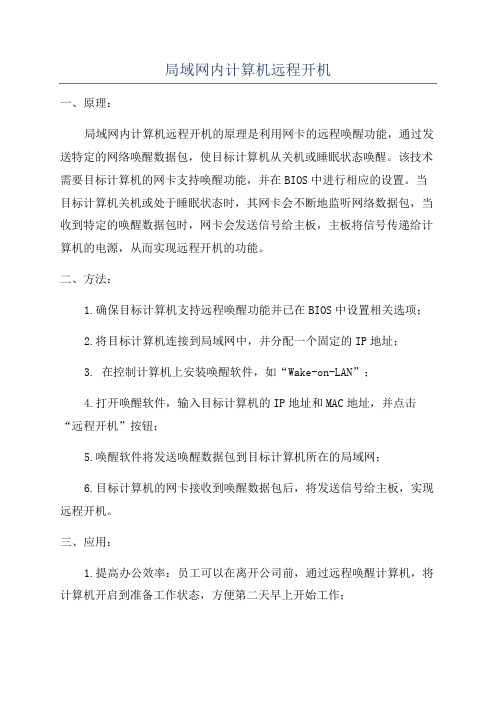
局域网内计算机远程开机一、原理:局域网内计算机远程开机的原理是利用网卡的远程唤醒功能,通过发送特定的网络唤醒数据包,使目标计算机从关机或睡眠状态唤醒。
该技术需要目标计算机的网卡支持唤醒功能,并在BIOS中进行相应的设置。
当目标计算机关机或处于睡眠状态时,其网卡会不断地监听网络数据包,当收到特定的唤醒数据包时,网卡会发送信号给主板,主板将信号传递给计算机的电源,从而实现远程开机的功能。
二、方法:1.确保目标计算机支持远程唤醒功能并已在BIOS中设置相关选项;2.将目标计算机连接到局域网中,并分配一个固定的IP地址;3. 在控制计算机上安装唤醒软件,如“Wake-on-LAN”;4.打开唤醒软件,输入目标计算机的IP地址和MAC地址,并点击“远程开机”按钮;5.唤醒软件将发送唤醒数据包到目标计算机所在的局域网;6.目标计算机的网卡接收到唤醒数据包后,将发送信号给主板,实现远程开机。
三、应用:1.提高办公效率:员工可以在离开公司前,通过远程唤醒计算机,将计算机开启到准备工作状态,方便第二天早上开始工作;2.节约能源:通过远程开机技术,实现按需启动计算机,避免不必要的电源浪费,从而节约能源;3.远程管理:通过远程唤醒计算机,管理员可以在不同地点远程管理计算机,包括软件安装、补丁更新、系统维护等;4.文件共享:远程开机技术可以实现文件共享功能,员工可以远程访问计算机上的文件,方便交流和协作;5.安全管理:远程开机技术可以实现远程锁屏和关机功能,确保计算机在离开办公环境时能够保持安全。
总结:局域网内计算机远程开机技术通过利用网卡的远程唤醒功能,实现了远程开机的功能,极大地方便了企业办公环境中的员工。
这项技术不仅提高了办公效率,还节约了能源,方便了远程管理和文件共享,并增强了系统的安全性。
随着网络技术的不断发展,局域网内计算机远程开机技术将会有更广泛的应用。
- 1、下载文档前请自行甄别文档内容的完整性,平台不提供额外的编辑、内容补充、找答案等附加服务。
- 2、"仅部分预览"的文档,不可在线预览部分如存在完整性等问题,可反馈申请退款(可完整预览的文档不适用该条件!)。
- 3、如文档侵犯您的权益,请联系客服反馈,我们会尽快为您处理(人工客服工作时间:9:00-18:30)。
远程开关机监控方案
为了方便管理员对局域网内的机器进行监管,天易成网管增加了远程开关机功能,其具体操作如下:
图1
远程开机:
远程开机需要知道所开机器的网卡地址,打开其网卡的唤醒功能(目前大多数网卡支持远程唤醒,并且默认打开)。
若要打开远程唤醒,则可以通过如下方式:
右键选择“网上邻居” -> “属性” -> “本地连接” -> “常规” -> “配置 -> “高级”。
如下所示:
在唤醒功能中选择Magic Packet & Pattern 然后点击“确定”。
远程关机:
将所关电脑的 IP 输入图1所示的“ IP 地址”栏中,点击添加,然后执行相应操作即可!
注意:远程关机需要以下条件:
1.需要开启目标机器的“Microsoft 网络客户端”与“Microsoft 网络的文件和打印
机共享”(开启方法为:右击“网上邻居”,单击“属性”,选择当前网络连接右击“属性”,在“常规”下勾选“Microsoft 网络客户端”和“Microsoft 网络的文件和打印机共享”。
)如下图所示:
2.需要有目标机器的IP地址,管理员账号与密码(注意:一定要管理员账号而不能使用Guest账号)
3.目标机器的用户账户的本地安全设置应该为经典-本地用户以自己的身份验证
设置方法为:单击“开始”菜单,选择“设置->控制面板->管理工具->本地安全策略->安全设置->本地策略->安全选项”,在安全选项中选择“网络访问:本地账户的共享和安全模式”,双击,在弹出的对话框中选择“经典-本地用户以自己的身份验证”如下图所示:
4.如果目标机器运行有防火墙,请允许139与445端口的访问;
5.vista下需要关闭用户账户控制(UAC)(关闭方法为:“开始”->“设置”->“控制面板”->“用户账号”->“打开或关闭"用户账户控制"”)。
通过此功能,网管可以对局域网主机进行批量操作,减少了网管人员的工作量。
